リリース12.1
部品番号E51764-01
目次
前へ
次へ
| Oracle In-Memory Cost Managementユーザー・ガイド リリース12.1 部品番号E51764-01 | 目次 | 前へ | 次へ |
この章では、次のトピックを説明します。
In-Memory Cost Management収益アナライザを使用すると、組織の売上原価の影響および利益率を分析できます。Oracle Business Intelligence Enterprise Edition(OBIEE)技術により、実績対シミュレーション売上原価および原価の変化による総利益を表示するグラフィカル・ダッシュボードを使用できます。このダッシュボードにより、サプライ・チェーンで発生する原価を可視化して素早く分析できます。原価変化が発生した場合、偏差を調査して、訂正処置をとることができます。ダッシュボードの詳細ペインを確認して、次の実績およびシミュレーション・データを調べることができます。
出荷済、未出荷オーダー、および計画オーダーの売上原価および総利益。
出荷された受注。
計画オーダー。
売上、計画、および出荷済の上位品目。
製品および顧客別の受注。
製品および顧客別の階層。
グラフまたは表ビューでデータを表示でき、データをPDF、Microsoft Excel、およびその他の文書にエクスポートできます。
売上原価および総収益のデータを分析する、2つのOBIEEダッシュボードがあります。両方のダッシュボードで、原価影響シミュレータで作成された原価のシミュレーションと実績を表示します。
総収益分析: このダッシュボードにナビゲータから直接アクセスできます。このダッシュボードには、概要、製品、および顧客の3つのエリアにおける収益性の影響が表示されます。すべてのパネルで、特定のパネルに表示されたデータのリフレッシュ、印刷、エクスポート、またはコピーを実行できます。
総収益の影響: 原価影響シミュレータからナビゲートして原価変更のダウンストリームの影響を分析します。また、ナビゲータからもアクセスできます。ダッシュボードには、以前のシミュレーションの原価影響が表示されます。すべてのパネルで、特定のパネルに表示されたデータのリフレッシュ、印刷、エクスポート、またはコピーを実行できます。
注意: 原価影響シミュレータからOracle Business Intelligence Enterprise Edition(OBIEE)ページを起動する場合、職責はCIS GPA共通機能にアクセスできる必要があります。参照: 「職責」
関連トピック
収益分析ダッシュボードに表示するデータ生成には、いくつかのコンカレント・プログラムが使用されます。
製品カテゴリ階層の作成(In-Memory Cost Management)
コンカレント・プログラムにより、総収益分析に使用される設定データが作成されます。システムで定義された品目カテゴリ・フレックスフィールドを検索し、カテゴリの階層を作成します。
注意: 機能領域の原価管理に接続したカテゴリ・セットの下に定義されたカテゴリのみが、総収益分析で使用されます。品目のカテゴリ情報は、品目マスター組織から取得されます。
このプログラムは製品のインストール後に実行する必要があり、新規カテゴリの作成後に、カテゴリが変更されるか、品目カテゴリ割当が変更されます。
テリトリ階層の作成(In-Memory Cost Management)
コンカレント・プログラムにより、Gross Profit Analysisに使用される設定データが作成されます。定義されたテリトリ・フレックスフィールドを参照し、テリトリの階層を作成します。
このプログラムは製品のインストール後で、テリトリが作成または変更された後に実行する必要があります。
時間ディメンションの作成により、総収益分析ダッシュボードの設定データが作成されます。GL期間を使用し、総収益分析でのレポートに必要な時間ディメンションを作成します。
このプログラムは製品のインストール後に実行する必要があり、新期間がオープンするたびにカレンダが変更されます。
増分マージン・ロードの起動(In-Memory Cost Management)は、実績原価情報を収集します。
シミュレーション・マージン・ロードの起動(In-Memory Cost Management)は、実績原価情報および指定された原価タイプの原価を使用して、売上原価および利益の実績とシミュレーションの値を作成します。
増分マージン・ロードの起動
このコンカレント・プログラムは、実績原価のデータを収集します。プログラムは、売掛管理、買掛管理、在庫、受注管理、および原価管理から増加的にデータをロードし、出荷済および請求済受注の実績売上原価および請求情報を収集します。オープンで記帳済だが出荷済または請求済ではない受注データ、新しく作成された品目および顧客データも収集します。最後に、コンカレント・プログラムの計画オーダーの増分マージン・ロード(In-Memory Cost Management)の起動も行います。次の機能を使用するために、このプログラムを実行する必要があります。
シミュレーション・マージン・ロード・コンカレント・プログラム
原価影響シミュレーション・ページの総収益の計算
正確なシミュレーションに必要な情報を得るために、定期的に実行するようにプログラムをスケジュールします。プロファイル・オプションのCMI: 増分マージン・ロード開始日(mm/dd/yyyy)を設定して、コンカレント・プログラムの最初の実行で使用される日付を設定します。
増分マージン・ロード・コンカレント要求は、計画オーダー・インタフェースからすべてのデータをインポートする、計画オーダーの増分マージン・ロードと呼ばれる子要求も起動します。参照: 「計画オーダー・インタフェースの増分マージン・ロード」
増分マージン・ロードを起動するには、次を実行します。
増分マージン・ロードの起動要求プログラムにナビゲートします。
「要求」ウィンドウが開いたら、「発行」を選択します。
決定ウィンドウに要求IDが表示されます。別の要求を発行することもできます。
シミュレーション・マージン・ロードの起動
このコンカレント・プログラムは実績原価情報を使用して、シミュレーション比較データを作成します。計算は、総収益分析および総収益の影響ダッシュボードで使用されます。原価タイプを入力すると、次のようになります。
原価タイプで定義された原価に基づいたシミュレーション売上原価およびシミュレーション・マージンが、プログラムによって計算されます。
指定された原価タイプに原価が存在しない場合、プログラムは指定されたデフォルトの原価タイプから原価を取得しようとします。
デフォルト値が存在しない場合、シミュレーション売上原価は実績売上原価としてデフォルト設定されます。
プロファイル・オプションのCMI: シミュレーション・マージン・ロードの月数を、コンカレント・プログラムで使用される月数に設定します。
シミュレーション・マージン・ロードを起動するには、次を実行します。
シミュレーション・マージン・ロードの起動要求プログラムにナビゲートします。
「要求」ウィンドウと「パラメータ」ウィンドウが表示されます。
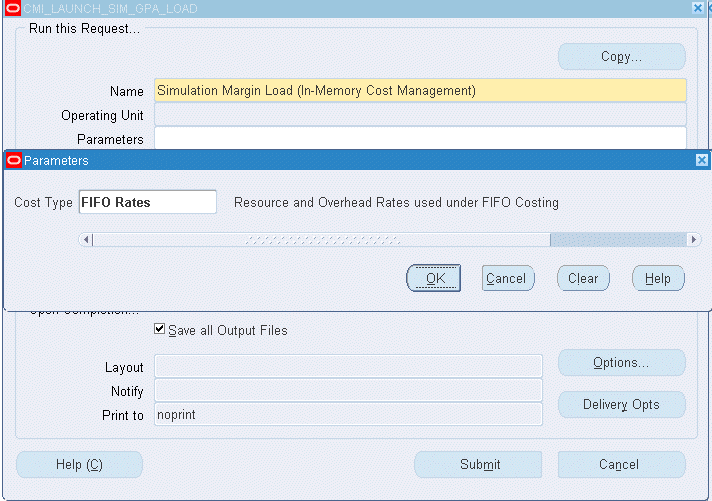
「パラメータ」ウィンドウで、「原価タイプ」の値を選択します。
「OK」を選択します。
「要求」ウィンドウで、「発行」を選択します。
決定ウィンドウに要求IDが表示されます。別の要求を発行することもできます。
関連トピック
収益分析ダッシュボードが開き、次のようにデフォルト設定されます。
総収益分析では、原価タイプACTUALにデフォルト設定されます。
総収益の影響では、アクセス可能な原価タイプにデフォルト設定されます。
分析中に、原価タイプをアクセス可能な他のタイプに変更することができ、その他のパラメータも変更できます。
注意: 原価タイプACTUALは、実績値のみを持つ収益分析のためにシードされた原価タイプです。ACTUALの値は、シミュレーションの値を作成するのに使用されます。ダッシュボードでは、原価タイプACTUALを選択して実績値を確認することもできます。
収益アナライザ・ダッシュボードで検索基準を選択するには、次を実行します。
総収益分析または総収益の影響ダッシュボードにナビゲートします。

「検索」パネルで値を選択して、ダッシュボードに表示される情報を変更します。それぞれの値に対して複数の検索パラメータを選択できます。次の選択肢があります。
シミュレーション原価タイプ
組織元帳
期間、次を含みます。
会計年度
会計四半期
会計月
製品
営業組織
販売チャネル
営業担当
顧客
「適用」を選択して情報を再フォーマットし、パネルに表示される値を変更します。
選択された値の組合せに対して指定された基準の情報がない場合、データは表示されません。
総収益アナライザの「概要」リージョンには、実績データとシミュレーション・データを比較表示する6つのパネルがあります。これらのパネルには、次が含まれます。
販売予測、出荷済オーダー、および未出荷オーダーに対する利益および売上原価の収益性要約
期間別売上総利益
営業組織別売上総利益
営業担当別売上総利益
期間別計画オーダーの売上原価
期間別計画オーダーの売上総利益
すべてのパネルで次を実行できます。
特定のパネルに表示されたデータのリフレッシュ、印刷、エクスポート、またはコピー。
データのグラフまたは表ビューでの表示。
選択された原価タイプの実績とシミュレーションの両方のデータを表示。
いくつかのパネルでは、グラフおよび表に表示された値の詳細を表示するレポートにナビゲートすることもできます。
総収益の概要を表示するには、次を実行します。
総収益分析ページにナビゲートし、「概要」タブ・リージョンを選択します。
「検索」パネルで値を選択して、変化を変更して表示されているデータを再フォーマットします。参照: 「検索基準の選択」
収益性要約パネルは、選択された原価タイプに対する利益と売上原価に関係する受注の表ビューです。販売予測、出荷済、および未出荷のオーダーに対して、次を表示できます。
営業収益
売上原価および売上総利益(実績およびシミュレーション)
売上原価および売上総利益の増減率
変更による変化は、数値と色分けされた表示の両方で表示されます。
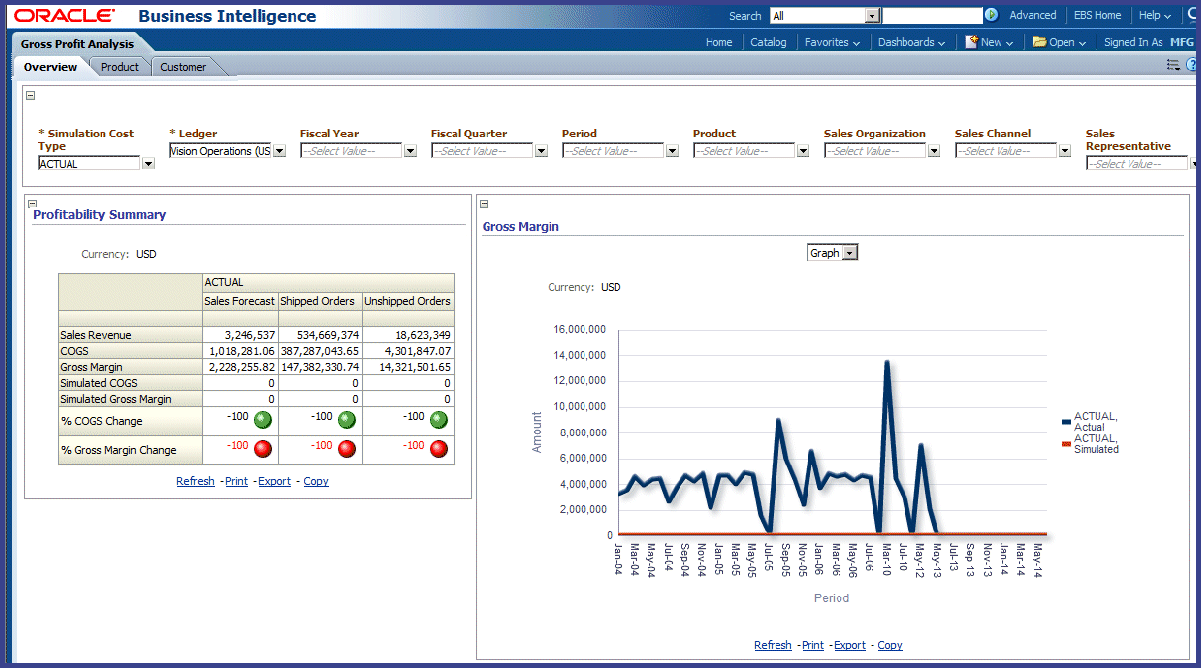
期間別売上総利益パネルには、選択された会計期間に対する組織の売上総利益の、期間ごとの金額が表示されます。
ドロップダウン・ボックスを使用すると、グラフまたは表ビューに表示を変更して、再度戻すことができます。表ビューを選択します。
両方のビューで、会計期間の実績およびシミュレーションの値と、検索基準で使用されたその他の値をリストします。
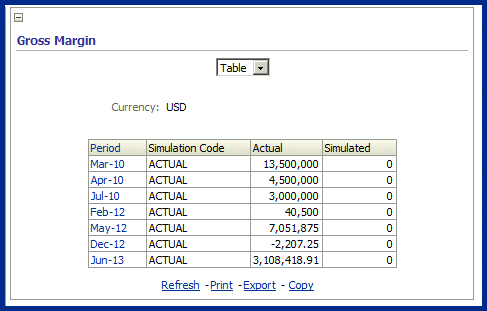
表の特定の期間を選択し、実績およびシミュレーションの売上総利益に対する、その月の日変化を表示します。
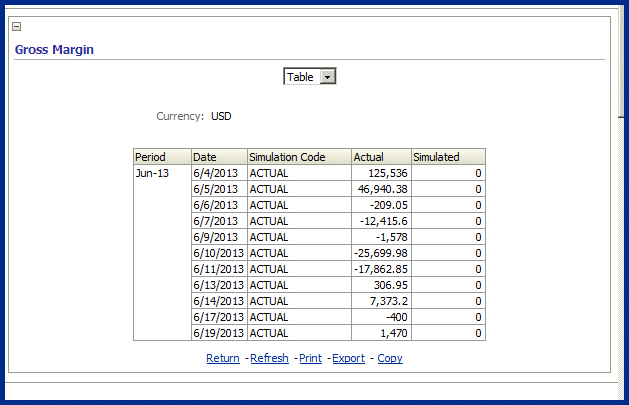
営業組織および営業担当別の収益性の概要を確認するには、次のパネルを表示します。
営業組織別売上総利益パネルは、検索基準で選択された各組織に対する売上金額を表示します。
営業担当別売上総利益パネルは、検索基準で選択された担当が得た売上金額を表示します。
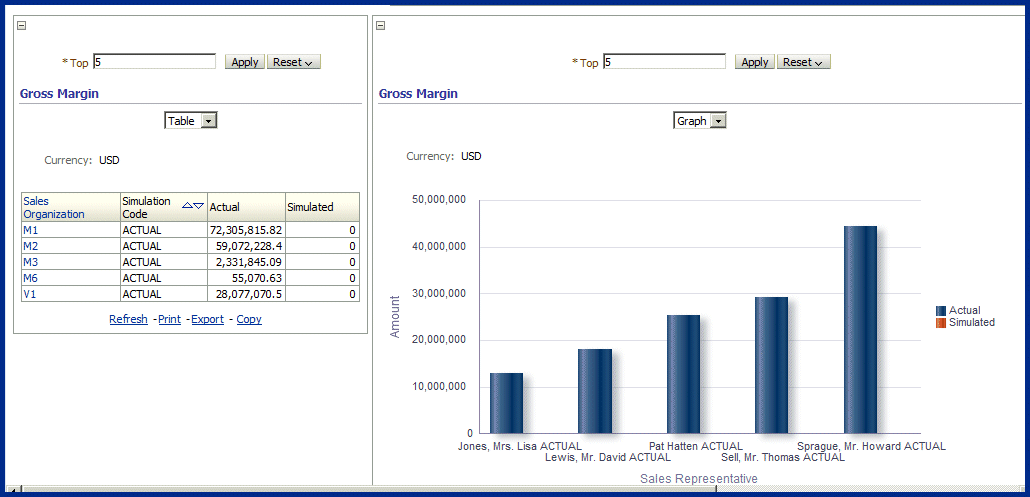
ドロップダウン・メニューを選択して、グラフまたは表ビューでデータを表示し、再度戻ります。
売上が上位の組織および担当の結果をフィルタするには、上位ボックスの値を変更します。「適用」を選択して結果を確認します。
営業組織別売上総利益パネルの表ビューでは、個別の組織を表示できます。
期間別計画オーダーの収益性の概要を確認するには、次のパネルを表示します。これらのパネルは、計画およびスケージュール・システムで作成された受注に対する推奨オーダー数量の収益性を表示します。
期間別計画オーダーの売上原価パネルは、検索基準で選択された会計期間別の計画済オーダーの売上原価額を表示します。
期間別計画オーダーの売上総利益パネルは、検索基準で選択された会計期間別の計画済オーダーの売上総利益を表示します。
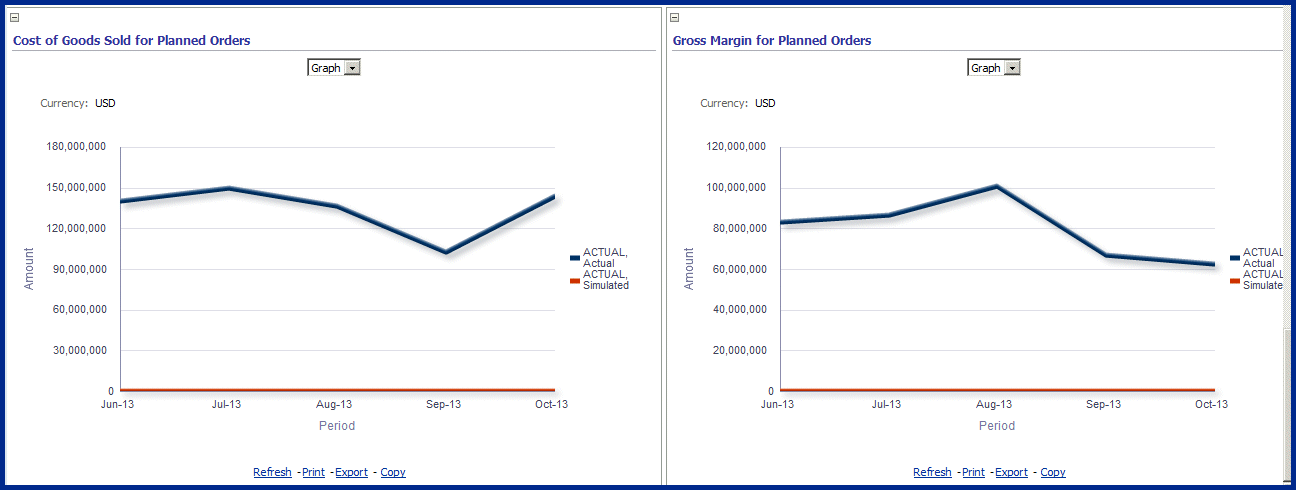
期間別計画オーダーの売上原価および期間別計画オーダーの売上総利益パネルでは、次のエリアでマウスを左クリックすることで、詳細レポートにナビゲートできます。
グラフ・ビューの線
表ビューの実績またはシミュレーション列の値
注意: マウスの左クリックを使用して、レポートにアクセスできます。マウスの右クリックではOBIEEレポート設定が表示されます。In-Memory Cost Management詳細レポートではありません。
パネル表示に対して適切な方法を選択した場合、詳細総収益分析にナビゲートするリンクが表示されます。
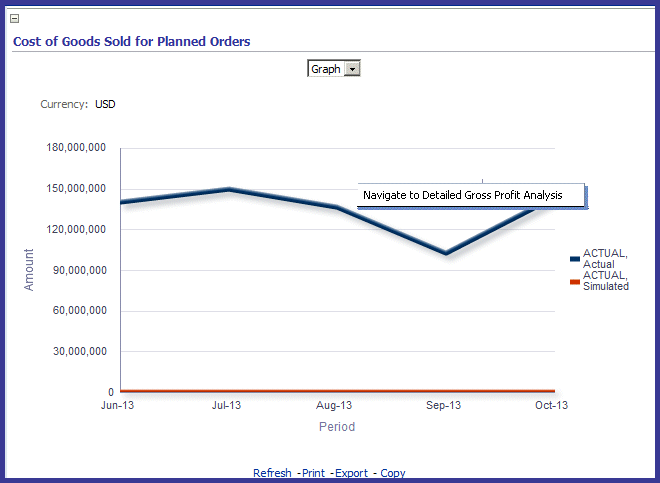
リンクを選択すると、詳細総収益分析レポートが表示されます。
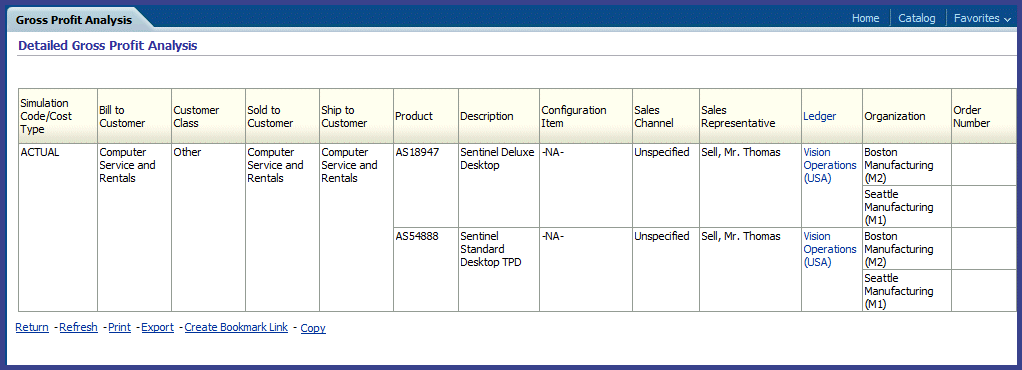
総収益アナライザの「製品」タブ・リージョンには、組織の製品の収益性を表示する、次の6つのパネルが含まれます。
売上原価
売上総利益
未出荷オーダーの売上原価
未出荷オーダーの売上総利益
計画オーダーの売上原価
計画オーダーの売上総利益
すべてのパネルで次を実行できます。
特定のパネルに表示されたデータのリフレッシュ、印刷、エクスポート、またはコピー。
データのグラフまたは表ビューでの表示。
選択された原価タイプの実績とシミュレーションの両方のデータを表示。
グラフおよび表に表示された値の詳細を表示するレポートにナビゲート。
総収益分析ダッシュボードで製品の売上原価および売上総利益を表示するには、次を実行します。
総収益分析ページにナビゲートし、「製品」タブ・リージョンを選択します。
パネルに表示されているデータは、検索基準に従って選択された製品のデータです。参照: 「検索基準の選択」
概要要約パネルには、出荷済オーダーの収益性のみが表示されます。
売上原価パネルは、、検索基準で選択された製品の収益性を表示します。
売上総利益パネルは、検索基準で選択された製品の合計収益と売上原価の差の収益性を表示します。
もっとも収益性が高い製品の結果をフィルタするには、上位ボックスの値を変更します。「適用」を選択して結果を確認します。
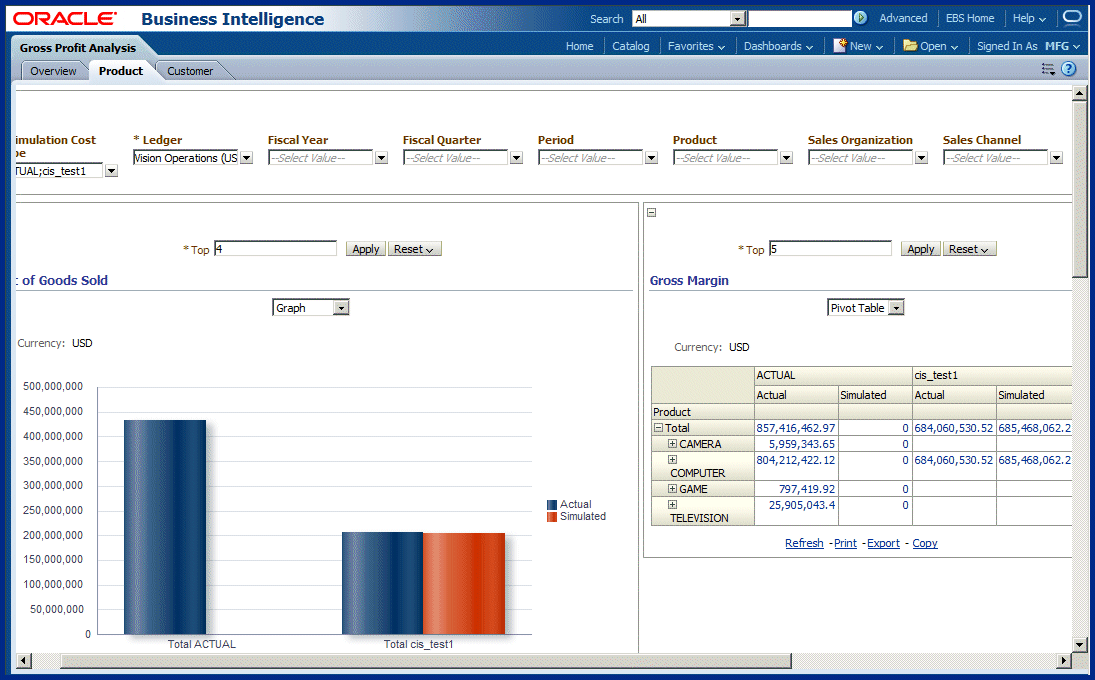
ドロップダウン・ボックスを使用すると、グラフからピボット表に表示を変更して、再度戻すことができます。
ピボット表ビューは、合計金額に対する実績およびシミュレーションの売上原価または売上総利益を並べて表示します。
「合計」列を展開して、製品階層の次のレベルの実績およびシミュレーションの金額を表示します。
総収益分析ダッシュボードの未出荷オーダーリージョンでは、2つのパネルで未出荷オーダーに対する売上原価および売上総利益を表示します。
未出荷オーダーの売上原価は、記帳済だが未出荷の受注に対する、製品の収入を表示します。
未出荷オーダーの売上総利益は、記帳済だが未出荷の受注に対する、製品の収益と売上原価の差を表示します。
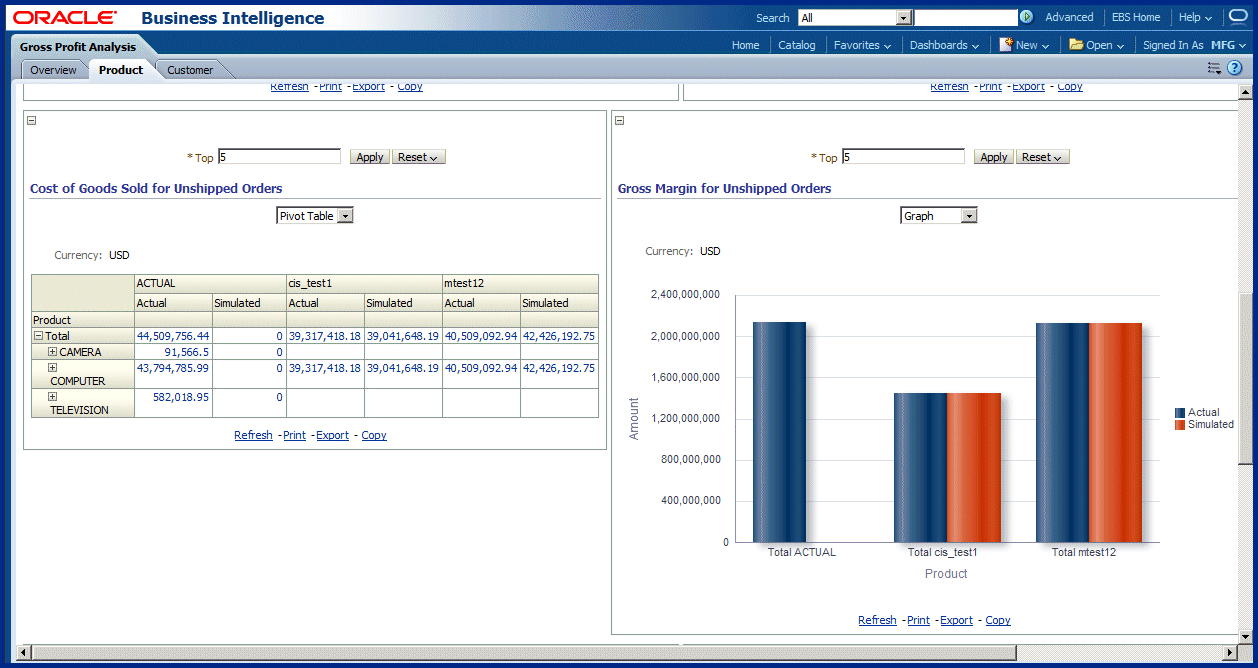
製品別計画オーダーの収益性の概要を確認するには、次のパネルを表示します。これらのパネルは、計画およびスケージュール・システムで作成された受注に対する推奨オーダー数量の収益性を表示します。
製品別計画オーダーの売上原価パネルは、検索基準で選択された製品に対する計画済オーダーの売上原価額を表示します。
製品別計画オーダーの売上総利益パネルは、検索基準で選択された製品に対する計画済オーダーの売上総利益を表示します。
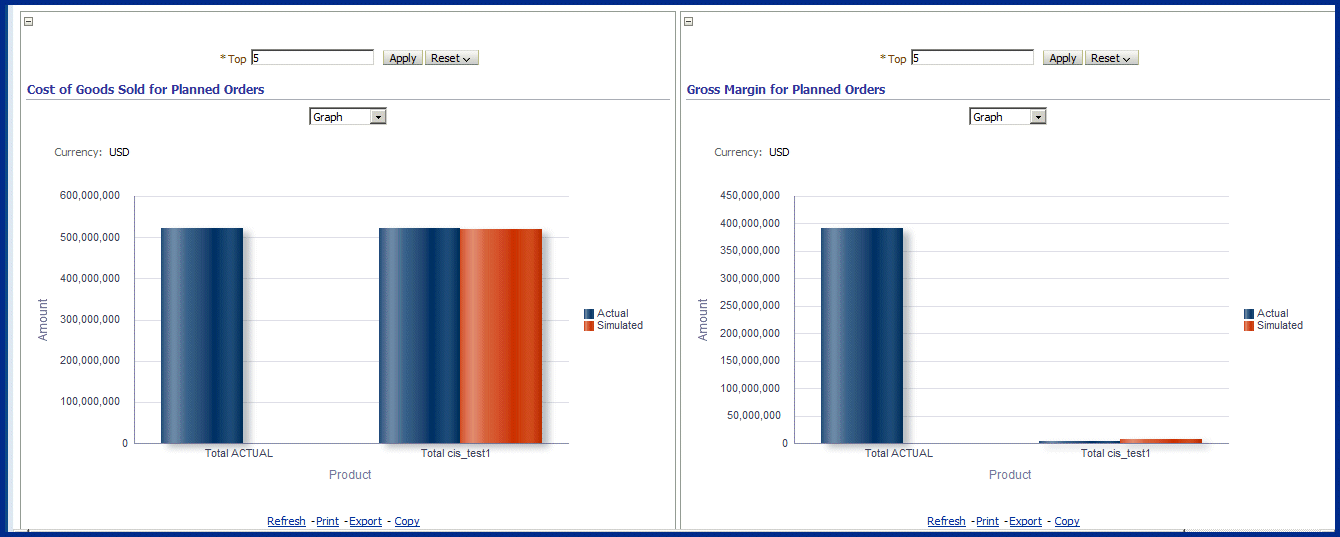
詳細レポートにナビゲートするには、次を実行します。
任意のパネルの次のエリアでマウスを左クリックすると、詳細レポートにナビゲートします。
グラフ・ビューの線
表ビューの実績またはシミュレーション列の値
注意: マウスの左クリックを使用して、レポートにアクセスできます。マウスの右クリックではOBIEEレポート設定が表示されます。In-Memory Cost Management詳細レポートではありません。
パネル表示に対して適切な方法を選択した場合、詳細総収益分析にナビゲートするリンクが表示されます。
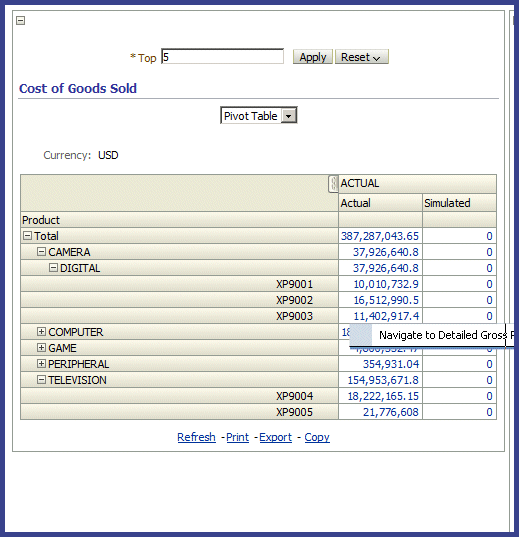
リンクを選択すると、詳細総収益分析レポートが表示されます。
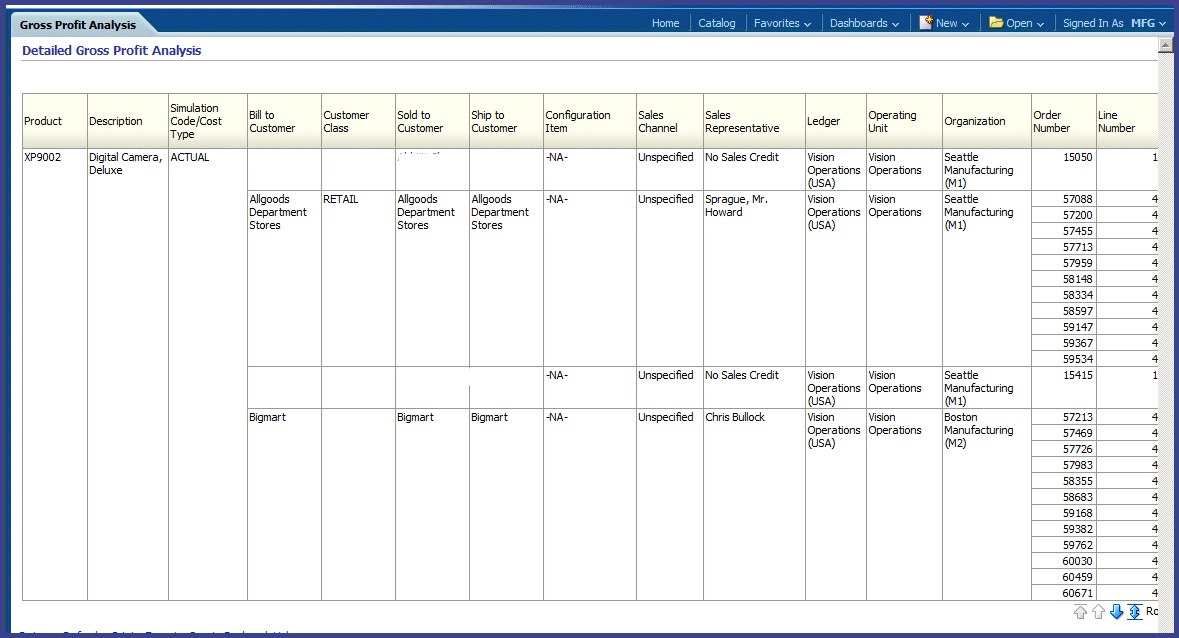
総収益アナライザの「顧客」リージョンには、顧客に対する総収益および売上原価の実績データとシミュレーション・データを比較表示する6つのパネルがあります。これらのパネルには、次が含まれます。
売上原価
売上総利益
未計画未出荷オーダーの売上原価
未出荷オーダーの売上総利益
計画オーダーの売上原価
計画オーダーの売上総利益
すべてのパネルで次を実行できます。
特定のパネルに表示されたデータのリフレッシュ、印刷、エクスポート、またはコピー。
データのグラフまたは表ビューでの表示。
選択された原価タイプの実績とシミュレーションの両方のデータを表示。
グラフおよび表に表示された値の詳細を表示するレポートにナビゲート。
顧客の総収益およびマージンを表示するには、次を実行します。
総収益分析ページにナビゲートし、「顧客」タブ・リージョンを選択します。
「検索」パネルで値を選択して、変化を変更して表示されているデータを再フォーマットします。参照: 「検索基準の選択」
概要要約パネルには、出荷済受注の収益性のみが表示されます。
売上原価パネルは、、検索基準で選択された顧客の収益性を表示します。
売上総利益パネルは、検索基準で選択された顧客の合計収益と売上原価の差の収益性を表示します。
もっとも収益性が高い顧客の結果をフィルタするには、上位ボックスの値を変更します。「適用」を選択して結果を確認します。
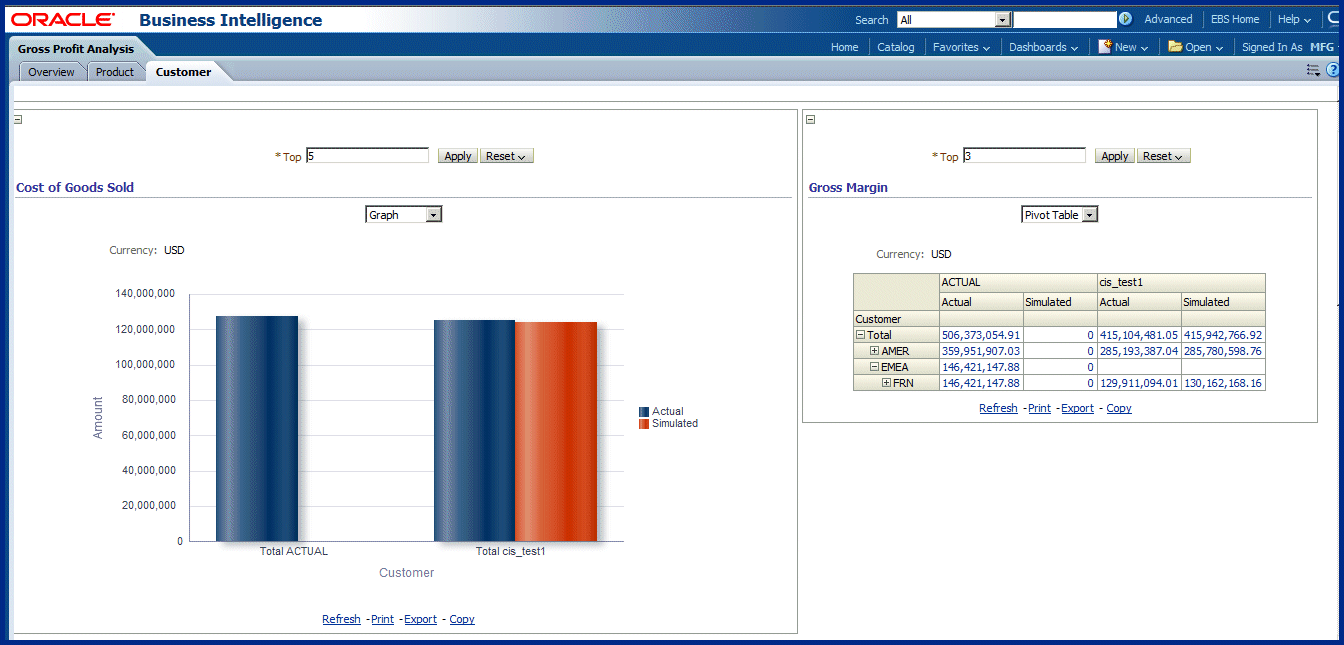
ドロップダウン・ボックスを使用すると、グラフからピボット表に表示を変更して、再度戻すことができます。
ピボット表ビューは、合計金額に対する実績およびシミュレーションの売上原価または売上総利益を並べて表示します。
「合計」列を展開して、顧客階層の次のレベルの実績およびシミュレーションの金額を表示します。
総収益分析ダッシュボードの未出荷オーダーリージョンでは、2つのパネルで未出荷オーダーに対する売上原価および売上総利益を表示します。
未出荷オーダーの売上原価は、記帳済だが未出荷の受注に対する、顧客別の収入を表示します。
未出荷オーダーの売上総利益は、記帳済だが未出荷の受注に対する、顧客別の収益と売上原価の差を表示します。
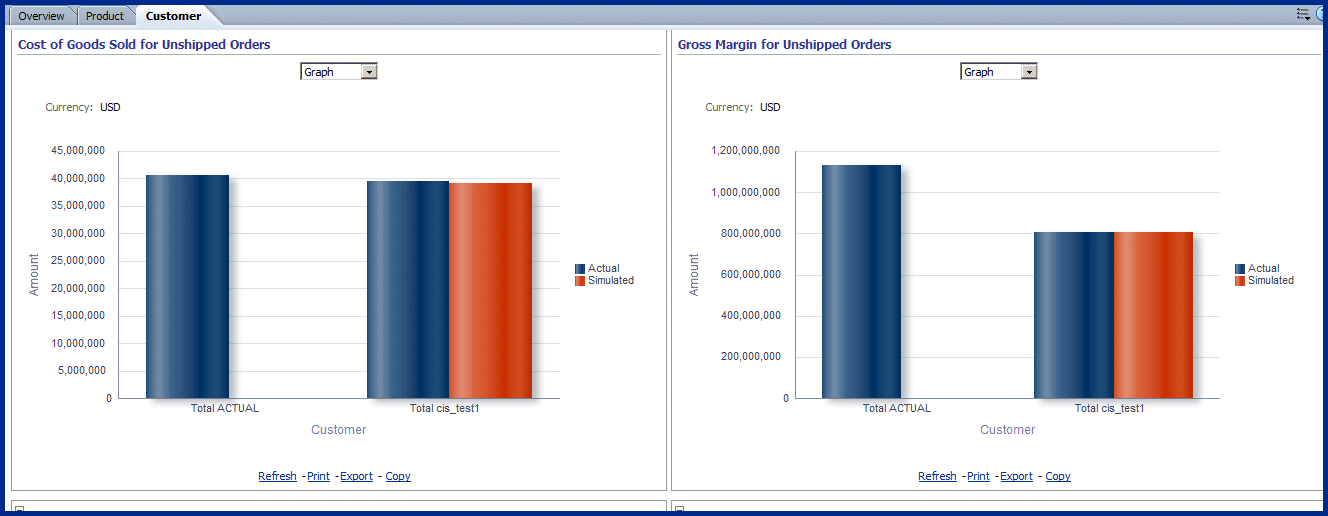
顧客別計画オーダーの収益性の概要を確認するには、次のパネルを表示します。これらのパネルは、計画およびスケージュール・システムで作成された受注に対する推奨オーダー数量の収益性を表示します。
顧客別計画オーダーの売上原価パネルは、検索基準で選択された顧客に対する計画済オーダーの売上原価額を表示します。
顧客別計画オーダーの売上総利益パネルは、検索基準で選択された顧客に対する計画済オーダーの売上総利益を表示します。
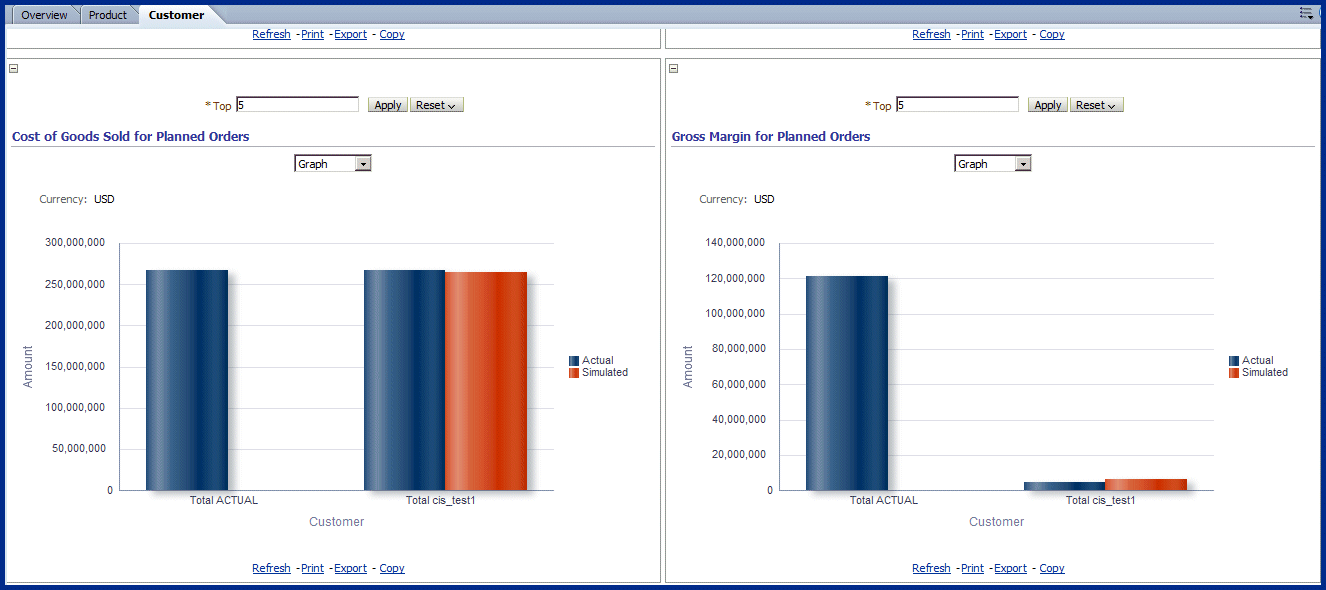
詳細レポートにナビゲートするには、次を実行します。
任意のパネルの次のエリアでマウスを左クリックすると、詳細レポートにナビゲートします。
グラフ・ビューの線
表ビューの実績またはシミュレーション列の値
注意: マウスの左クリックを使用して、レポートにアクセスできます。マウスの右クリックではOBIEEレポート設定が表示されます。In-Memory Cost Management詳細レポートではありません。
パネル表示に対して適切な方法を選択した場合、詳細総収益分析にナビゲートするリンクが表示されます。
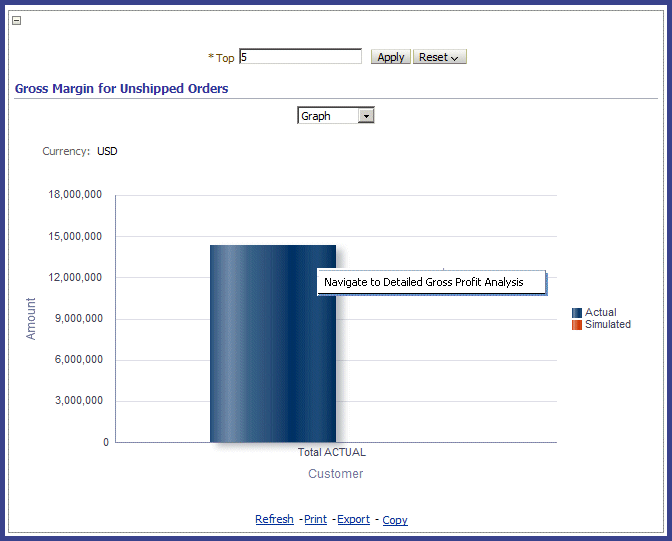
リンクを選択すると、詳細総収益分析レポートが表示されます。
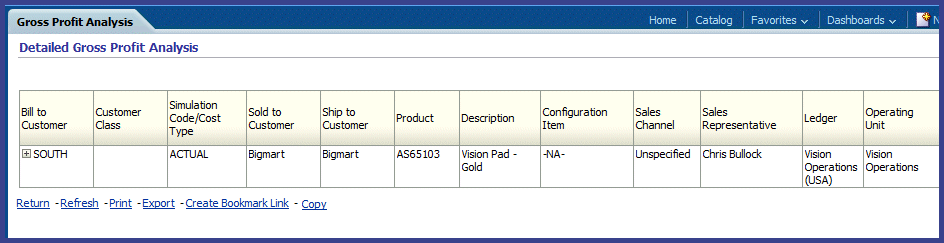
総収益の影響ダッシュボードは、以前に実行されたシミュレーションの結果を表示します。「検索」リージョンでシミュレーション・コードの値を選択すると、表示を他のシミュレーションに変更できます。ダッシュボードには次を表示する6つのパネルがあります。
製品別売上原価
製品別売上総利益
製品別未出荷オーダーの売上総利益
顧客別未出荷オーダーの売上総利益
期間別計画オーダーの売上原価
期間別計画オーダーの売上総利益
すべてのパネルで次を実行できます。
特定のパネルに表示されたデータのリフレッシュ、印刷、エクスポート、またはコピー。
データのグラフまたは表ビューでの表示。
選択された原価タイプの実績とシミュレーションの両方のデータを表示。
総収益の影響を表示するには、次を実行します。
総収益の影響ダッシュボードにナビゲートします。
初期ビューは、アクセス可能なシミュレーションにデフォルト設定されています。「検索」パネルでシミュレーション・コードのフィールド値およびその他の検索パラメータを変更して、表示されているデータを再フォーマットできます。参照: 「検索基準の選択」
出荷済オーダーの売上原価および売上総利益パネルでは、次を確認できます。
製品別売上原価パネルは、、検索基準で選択された製品の収益性を表示します。
製品別売上総利益パネルは、検索基準で選択された製品の合計収益と売上原価の差の収益性を表示します。
参照: 「製品別収益の表示」
未出荷オーダーの売上原価および売上総利益パネルでは、次を確認できます。
未出荷オーダーの売上原価は、記帳済だが未出荷の受注に対する、製品の収入を表示します。
未出荷オーダーの売上総利益は、記帳済だが未出荷の受注に対する、顧客別の収益と売上原価の差を表示します。
計画オーダーの売上原価および売上総利益パネルでは、次を確認できます。
期間別計画オーダーの売上原価パネルは、検索基準で選択された会計期間別の計画済オーダーの売上原価額を表示します。
期間別計画オーダーの売上総利益パネルは、検索基準で選択された会計期間別の計画済オーダーの売上総利益を表示します。
参照: 「総収益の概要の表示」
![]()
Copyright © 2013, Oracle and/or its affiliates.All rights reserved.